
Gabriel Brooks
0
3411
767
Microsoft OneNote, yalnızca sıradan bir not tutma uygulaması değildir. Listeleri tutmak, dosyaları gömmek ve iş, okul ve ev için belgeler oluşturmak için kullanılabilir. Ancak anahtar organizasyondur ve bu göze çarpan özellikleri ile iyi yapılandırılmış bir sisteme sahip olabilirsiniz Her Zaman İhtiyacınız Olacak Tek OneNote Kılavuzu Tek OneNote Kılavuzu Her Zaman İhtiyacınız Olan OneNote güçlü bir not alma uygulamasıdır. Çapraz platformlu ve Microsoft Office'e iyi entegre edilmiş. OneNote uzmanı olmak için bu kılavuzu okuyun! her şeyin üstünde kalmak.
OneNote Hiyerarşisi
Geçerli veya sık bir OneNote kullanıcısı değilseniz, yapısına aşina olmanız önemlidir. OneNote üç ana hiyerarşik seviyeden oluşur: defterler, bölümler ve sayfalar. Bunu fiziksel, çok konulu, spiral bir defter gibi düşünebilirsiniz..
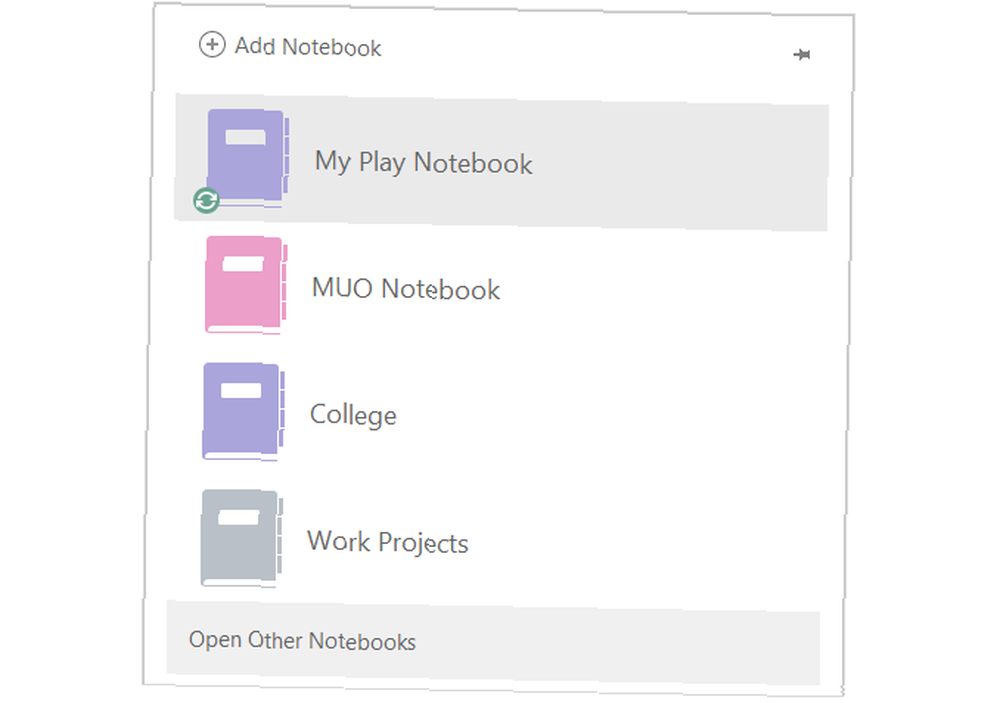
Defterler OneNote için tüm parçaları içeride tutan ana dosyalardır. Work, School veya Home gibi öğeler için ayrı defterler oluşturabilirsiniz..
Bölümler defterlerdeki bölücüler ve hiyerarşideki sonraki seviyelerdir. Bunları Üniversite not defterinde olduğu gibi, her bir sınıfınız için Kimya, Psikoloji ve Matematik olarak etiketleyebilirsiniz..
Sayfalar Notlar, listeler ve planlayıcılar olarak bölümlerin içindedir. College'ı tekrar örnek olarak kullanarak, Psikoloji bölümünüz Ders Notları, Çalışma Soruları ve Ödev Atamaları için sayfalar içerebilir..
Şimdi OneNote'un yapısının kısa bir açıklamasına sahip olduğunuza göre, muhteşem organizasyonel özelliklerine geçmenin zamanı geldi. 10 Microsoft OneNote'u Kullanmanın Benzersiz 10 Yolu Microsoft OneNote'u Kullanmanın 10 Benzersiz Yolu OneNote, Microsoft'un en az kullanılan uygulamalarından biridir. Neredeyse her platformda mevcut ve not tutma uygulamasından beklemeyeceğiniz birçok numara yapabilir. .
Bölüm Grupları Oluştur
Bölümlerle bir adım öteye gitmek için, Bölüm Grupları OneNote'un En İyi Organizasyon Özelliği Düz Görüşte Saklı Bir Note'un En İyi Organizasyon Özelliği Düz Görüşte Saklı OneNote'un en iyi organizasyon özelliklerinden biri düz görünüşte saklanıyor. İşte kitaplarınızı düzenlemek için bölüm grupları özelliğini kullanma. . Bu, temel olarak, çok sayıda bölüm içeren bir not defterinde, bölümleri birlikte gruplayabileceğiniz anlamına gelir. Bölüm gruplarını ne zaman kullanmak isteyebileceğinize dair birkaç örnek.
Bölüm Grubu Kullanımları
İlk önce College notebook örneğimizi kullanacağız. Her sınıf için etiketli bölümleriniz var. Ancak, bu dersleri sömestr veya terime göre gruplandırmak istiyorsanız ne olur? Bölüm Grupları'nı kullanarak, 1. Yarıyıl adında bir grup oluşturabilir ve ardından bu sınıf bölümlerini gruba taşıyabilirsiniz..

Sonra bir sonraki teriminiz geldiğinde, 2. Yarıyıl adında başka bir Bölüm Grubu oluşturun ve sınıfları bunun içindeki bölümler olarak ekleyin..
İş için, İş Projeleri adında bir not defteriniz olabilir. BT Projeleri, Müşteri Hizmet Projeleri ve Müşteri Yönetimi Projeleri için Bölüm Grupları oluşturabilirsiniz. Ardından BT Projelerinin içinde Web Sitesi Yeniden Tasarımı, Yeni Sistem ve Müşteri Dönüşümleri bölümleri var..

Bölüm Grupları özelliği, not defterinde ve bölümlerde düzenlemenin kullanışlı bir yoludur. Birbirine ait konular için ayrı defterler oluşturmanıza gerek kalmadan sizi kurtarabilir.
Bölüm Grubu Kur
Çok kolay bir Bölüm Grubu oluşturabilirsiniz. Farenizi sağ tıklayın çıkıntı çubukla seçin Yeni Bölüm Grubu ve ona bir isim verin. Önceden oluşturulmuş bölümleriniz varsa, bunları yeni Bölüm Grubuna sürükleyebilirsiniz. Değilse, grubu tıklayın ve içindeki bölümleri ekleyin..
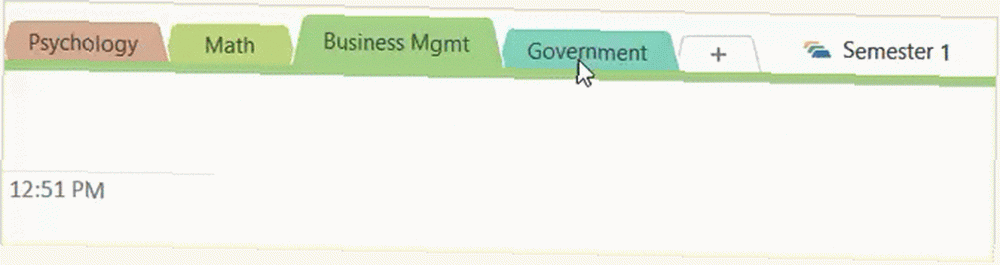
Bir Bölüm Grubundaysanız ve bir seviyeye (yukarı) geri dönmek istiyorsanız, yeşil oku tıklamanız yeterlidir..
Etiketlerle Çalış
Etiketleri zaten farklı bir not alma aracı veya yer imi yöneticisi gibi diğer uygulamalarda kullanabilirsiniz. Bu kullanışlı küçük etiketler düzenleme ve aramaları daha kolay hale getirebilir Neden Her OneNote Kullanıcısının Şu Anda Etiketleri Kullanmaya İhtiyacı Var Neden Her OneNote Kullanıcısının Şu Anda Etiketleri Kullanmaya Başlaması Gerekiyor Özel etiketler ince bir özelliktir ve gözden kaçırılması kolaydır, ancak doğru kullanıldığında itilebilir Kuruluşunuzu ve üretkenliğinizi yeni zirvelere çıkarın. . OneNote, oluşturabileceğiniz özel etiketlere ek olarak, çok çeşitli yerleşik etiketler sunar.
Etiketleri Seç ve Uygula
Üzerinde Ev sekmesinde, adı verilen bölümü göreceksiniz. Etiketler Kurdele Etiketler kutusundaki oku tıkladığınızda, yerleşik seçeneklerin tam bir listesini görüntüleyebilirsiniz. Basit önceliklendirmeden takiplere, fikirlere, kitaplara ve filmlere, hoş bir seçim arasından seçim yapabilirsiniz..
Bir etiketi kullanmak için, uygulanmasını istediğiniz sayfaya gidin ve Etiketler listesinden tıklamanız yeterli. Bir bakışta kolay görüntüleme için eşleşen bir simgenin yanı sıra, etiketi etikete de yerleştirebilirsiniz. Yani etiket için Ziyaret edilecek web sitesi, www.makeuseof.com ya da Görülecek film, girebilirsin Rüzgar gibi Geçti gitti.
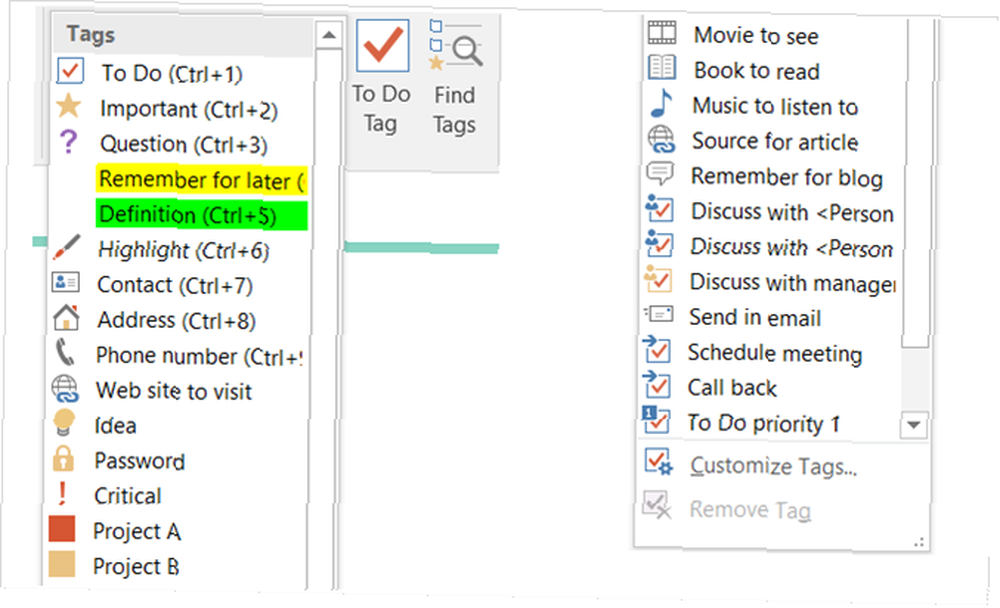
Okul için ev ödevlerini önceliklendirmek için etiketler kullanabilirsiniz. Okulda OneNote Nasıl Kullanılır: Öğrenciler ve Öğretmenler için 10 İpuçları Okulda OneNote Nasıl Kullanılır: Öğrenciler ve Öğretmenler için 10 İpucu OneNote, modern sınıfı dönüştürebilir. Microsoft'tan not alma uygulaması hem öğrenciler hem de öğretmenler için tasarlanmıştır. Daha iyi not almak için devam edin ve organize edin, birlikte çalışın ve bu ipuçlarıyla paylaşın. . İlk önce neyin geldiğini görmek için yüksek önceliğe sahip tüm etiketleri arayabilirsiniz. İş için, zamanlamanız gereken toplantılar için etiketleri kullanabilirsiniz. Hepsini bir kerede hızlıca görebilir ve zamanlamaya başlayabilirsiniz..
Etiketli Sayfaları Bul
Etiketleri ayarladıktan sonra, onları tıklayarak arama yapabilirsiniz. Etiketleri Bul içinde Etiketler Şeridin Bu açılacak bir Etiketler Özeti Tüm etiketlerinizle birlikte, basit sıralama için bir gruplandırma seçeneği. Doğrudan sayfaya alınacak herhangi bir etiketi tıklayabilirsiniz.
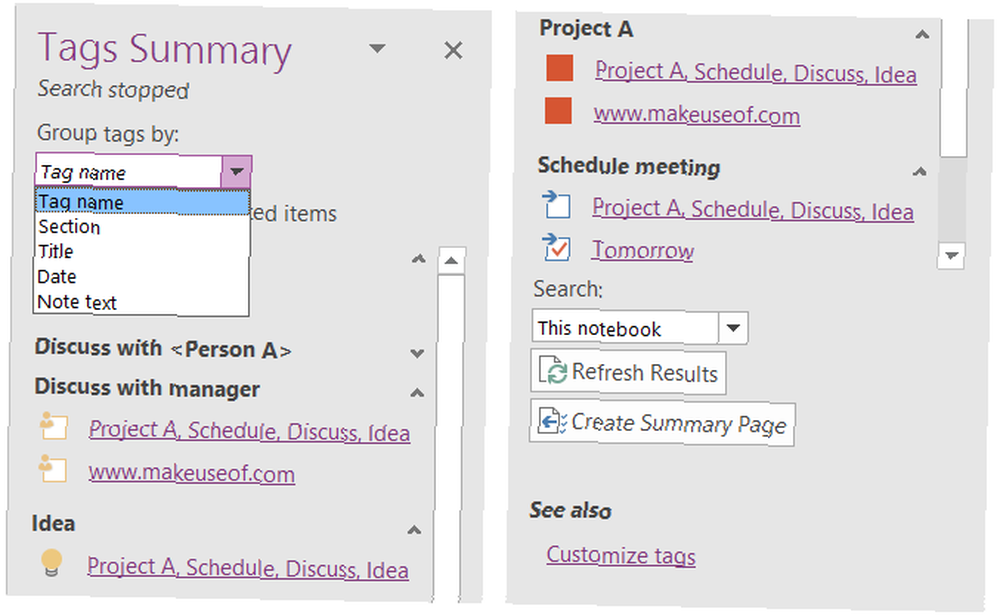
Birden Çok Etiket Dene
Bir sayfaya birden fazla etiket ekleyebilir ve etiketleri yuvalayabilirsiniz. Yani yapılacak iş öğelerinin kontrol listesi için OneNote kullanıyorsanız 6 Yapılacaklar Listeniz Olarak OneNote'u Kullanma İpuçları 6 Yapılacaklar Listeniz Olarak OneNote'u Kullanma İpuçları OneNote yapılacaklar listenizden en iyi şekilde yararlanıyor musunuz? Daha iyi OneNote kontrol listeleri için ipuçlarımızı uygulayın. için ayrı etiketler kullanabilirsiniz. Proje A, Proje B, ve Toplantı zamanlaması. Ama kullanabilirsiniz Proje A, Toplantı zamanlaması, ve Yönetimi ile tartışın hepsi bir arada. Bu, etiketleri grup olarak ve ayrı ayrı da aramanıza olanak sağlar.
Bu iç içe etiketleri eklemek için imlecinizi orijinal etiketin içine yerleştirin ve listeden ek etiketi seçin. Daha sonra bu etiketin ikonunun diğerlerinin yanında belirdiğini göreceksiniz..
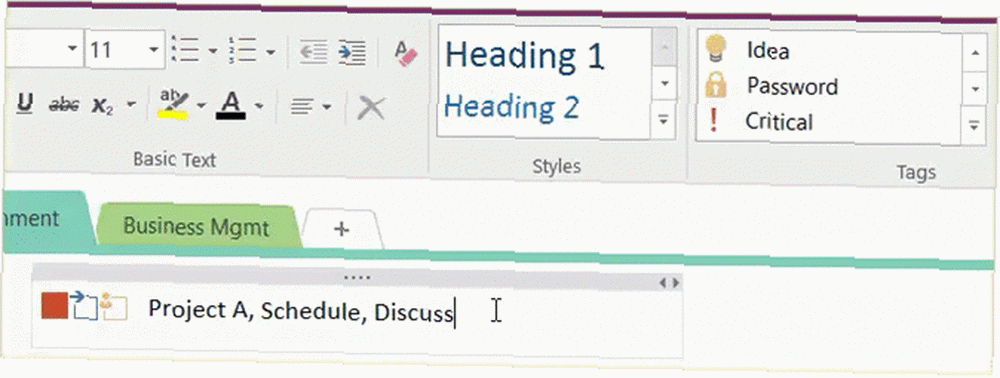
Geçerli etiketleri değiştirmek veya yeni bir tane oluşturmak için, sadece Etiketleri özelleştir Etiketler listesinin veya Etiketler Özeti.
Hızlı Erişim için Bağlantılar Ekleme
Word ve Excel gibi diğer Microsoft uygulamalarında olduğu gibi, OneNote hem harici hem de dahili bağlantılar eklemenizi sağlar. Örneğin, bir makale için referans sitelerinin bir listesini derliyorsanız, URL'leri doğrudan listenizde açabilirsiniz Herhangi bir yerden bir yere bir şey kaydetme Herhangi bir yerden bir yere bir şey kaydetme Microsoft OneNote serbest biçimli bir not için güçlü bir araçtır -not alma. OneNote'un benzersiz yapısı notlarınızı toplamanıza, düzenlemenize ve paylaşmanıza yardımcı olur. İşte her yerden bilgi toplamanın en iyi yolları. . Ayrıca OneNote sayfalarınızdan birindeki metni bilgisayarınızdaki belirli bir dosyaya da bağlayabilirsiniz..
Ancak süper kullanışlı olan bir başka organizasyon özelliği, not defterlerini, bölümleri ve sayfaları OneNote'ta birbirine bağlamaktır. Bunun ne kadar kullanışlı olabileceğini ve ne kadar kolay olduğunu anlamıyor olabilirsiniz..
Link Kullanımları
College notebook örneğine geri dönersek, bu özelliği referans malzeme olarak kullanmak için kullanabilirsiniz. Belki bir önceki proje bölümünden gelen notları aynı sınıf için yeni bir bölüme bağlamak istersiniz. Belki de bir ev ödevi atama sayfasını yapılacaklar listenize bağlamak istersiniz..
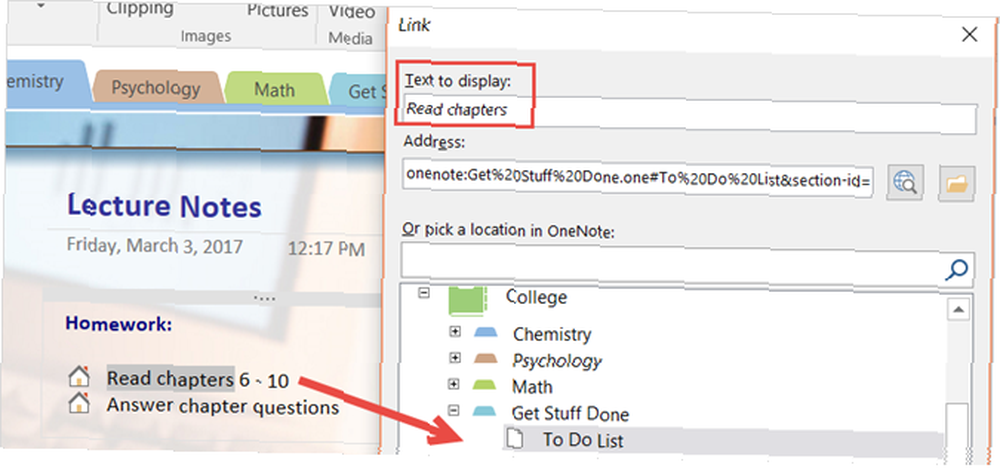
İş için, bir Toplantı zamanlaması bir toplantı gündem sayfasına etiketleyin. Veya toplantı notlarını projeye genel bakış için oluşturmayı planladığınız yeni bir sayfaya bağlayabilirsiniz..
Bağlantıları Seç ve Uygula
Defterleri, bölümleri ve sayfaları bağlamak için, bağlamak istediğiniz sayfadaki metni seçerek başlayın. Sonra, ya tıklayın bağlantı Şerit üzerindeki Ekle sekmesini seçin veya seçili metni sağ tıklayın ve bağlantı bağlam menüsünden.
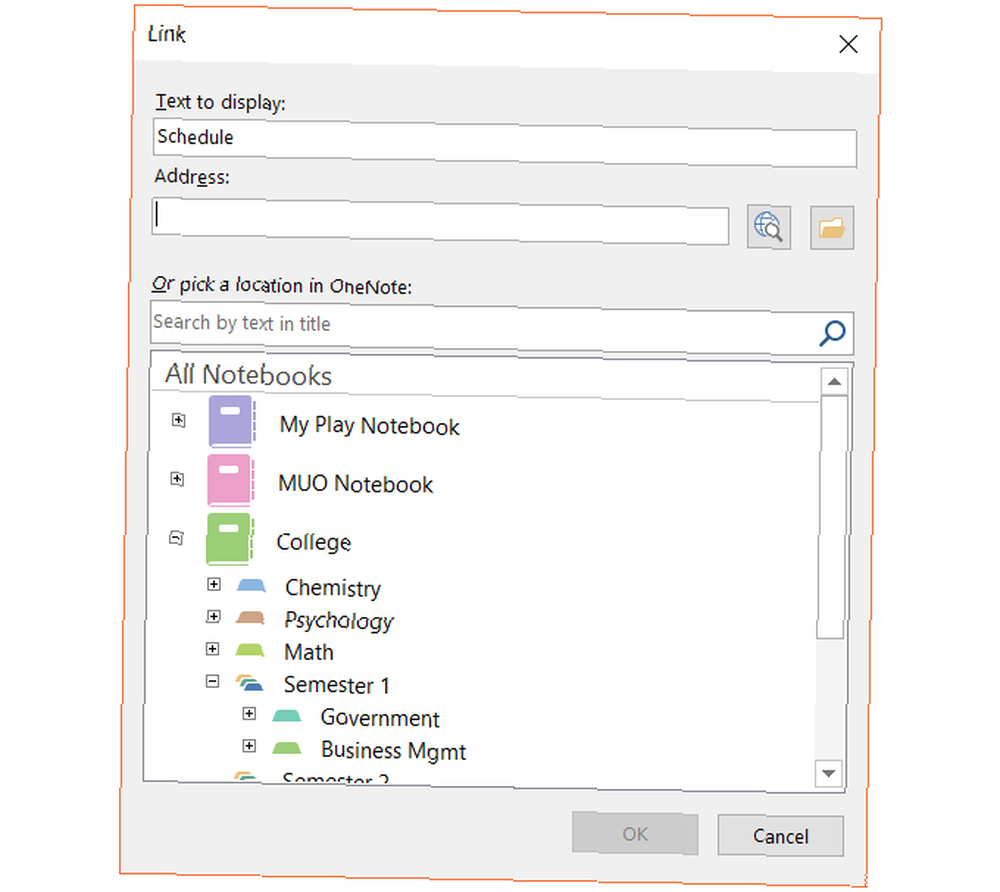
Bağlantı açılır kutusu görünür ve ardından not defterini seçebilir, birini bölüme genişletebilir veya sayfa seçmek için bir adım daha ileri gidebilirsiniz. Ayrıca bu kutudan yeni bir sayfa oluşturabilir, bir web sitesine link verebilir veya bilgisayarınızdaki bir dosyaya bağlanabilirsiniz..
İşiniz bittiğinde, tamam ve sen ayarladın. Gerekirse bir bağlantıyı düzenlemek için de aynı adımları uygulayabilirsiniz..
Organize Etmenin Ek Yolları
Bölüm Grupları, Etiketler ve Bağlantılar ile OneNote ile harika bir başlangıç yapabilirsiniz. Buna ek olarak, burada iyi organize olmanıza yardımcı olacak daha da fazla özellik.
- Bir bakışta neye ihtiyacınız olduğunu görmek için renk kodu defterleri ve bölümleri.
- Bir bölüm içinde anahat yapısı oluşturmak için alt sayfaları kullanın.
- Projelerde anında işbirliği için defter paylaşın.
- Yapılacaklar ve takvim etkinlikleri için Outlook ile senkronize edin.
- Öğeleri hızlı bir şekilde bulmak için arama kutusuna anahtar kelimeler girin.
- Düzenli sayfa biçimleri için yerleşik şablonlardan yararlanın OneNote Şablonlarını Kullanma: Bilmeniz Gereken Her Şey OneNote Şablonlarını Kullanma: Bilmeniz Gereken Her Şey OneNote şablonları gerçek verimlilik için gereklidir. İşte kendi OneNote şablonlarınızı düzenlemek ve oluşturmak için bilmeniz gereken her şey. .
OneNote'u Düzenlemenin En Sevdiğiniz Yolu Nedir??
Bu özellikleri birleştirirken, basit notlar alıyor ve bunları yapılandırılmış ve organize bir sisteme dönüştürüyorsunuz. Mac Kılavuzu İçin Temel OneNote Mac Kılavuzu İçin Temel OneNote Microsoft OneNote, Mac, iPad ve iPhone için ücretsiz bir not alma uygulamasıdır. İşte daha üretken olmak için ihtiyacınız olan her şey. . OneNote hayranı değilseniz, düzenli kalmak için kullanabileceğiniz çok sayıda güçlü Mac outliner uygulaması vardır..
OneNote'u düzenlemek için bu yöntemlerden birini veya hepsini mi kullanıyorsunuz? Hepsini bir arada tutmak için hangi özellikleri en faydalı buluyorsunuz? Yorumlarınız ile düşüncelerinizi öğrenmemize izin verin!











